Як налаштувати Крамницю у додатку покупця inCust?
Стаття описує процес створення крамниці у Вашому бізнесі.
Крамниця це сервіс у якому покупець може зробити купівлю через інтернет і здійснити оплату всередині мобільного додатку або на точці продажу \ при отриманні доставки готівкою, а також вибрати зручний спосіб доставки. Крамниця у системі inCust розташована у веб-версії додатку покупця і у мобільному додатку inCust.
Для перегляду прикладу Крамниці перейдіть за посиланням: Приклад Крамниці у системі inCust
Огляд рішення
Бізнес отримує замовлення від клієнта, отримує повідомлення про зміну статусу оплати на імейл, змінює статус замовлення, а також може інтегрувати створення замовлень у касове програмне забезпечення.
Бізнес отримує оплату безпосередньо на свій рахунок у компанії, яка фізично процесує прийом оплати, а inCust платформа забезпечує взаємодію з нею.
Крамниця працює як у мобільному додатку inCust, так і як веб-сторінка у браузері. Після виконання необхідних налаштувань у Панелі управління програмою лояльності крамниця негайно запрацює. У точці продажу в мобільному додатку inCust з’явиться кнопка-посилання на крамницю. Також компанія може розмістити посилання на крамницю у соціальних мережах і на своєму сайті, або навіть зашифрувати посилання на крамницю у QR-код і розмістити на рекламних матеріалах.
Налаштування Крамниці у додатку покупця inCust
Для того щоб коректно налаштувати Крамницю нам потрібно налаштувати наступні складові:
- Крамницю
- способи доставлення
- товари
Спочатку налаштуємо Крамницю:
Зайдіть у Налаштування->Програма Лояльності->Налаштувати програму лояльності-> та перейдіть на вкладку Крамниця. Поставте галочку коло Крамницю увімкнено
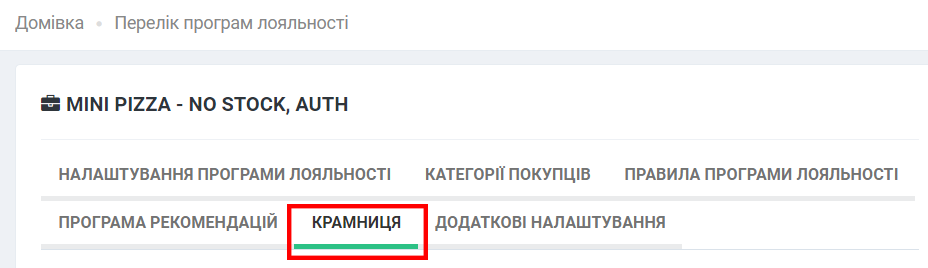
У пункті Тип Оплати укажіть яким способом ваш покупець може сплатити за товар або послуги.
- Не приймати оплату – ви хочете не приймати оплату у мобільному додатку – тоді покупець може тільки оформити замовлення, а оплата буде здійснена при отриманні замовлення.
- Оплата обов’язкова – якщо ви оберете цей тип налаштування – покупець зобов’язаний буде сплатити за товар або послугу при формуванні замовлення. Для реалізації такої механіки, вам потрібно підключити прийом оплат, для цього зв’яжіться з менеджером для з’ясування деталей.
- Оплата лише бонусами – якщо буде обрано саме цей пункт покупець матиме можливість замовляти тільки ті товари, які може сплатити накопиченими бонусами.
- Оплата можлива – покупець зможе сплачувати замовлення бонусами або безготівково, або сформувати замовлення з оплатою при отриманні.
Коли будете обирати Термінал для роботи Крамниці, найкращим варіантом буде створити новий Термінал для простоти збору звітності.
Зробити це ви можете у розділі Налаштування -> Термінали та продавці і обрати Новий термінал inCust.
Тепер необхідно налаштувати способи доставлення:
Зверніть увагу, навіть якщо у вашій Крамниці немає адресного доставлення, вам потрібно оформити отримання товару або послуги у торговій точці як вид доставлення. Якщо у вас кілька способів отримання товару або послуги – оформіть у системі кожен окремо як спосіб доставлення.
У вкладці Крамниці, яку ми налаштовували вище, наприкінці сторінки натисніть Додати спосіб доставлення.
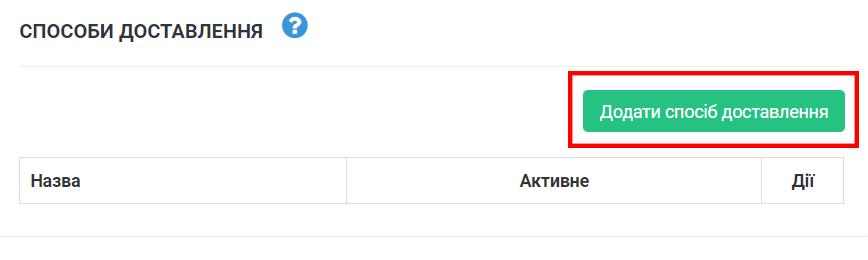
Спосіб доставлення увімкнено: як тільки ви поставите тут галочку і збережете налаштування, цей спосіб доставки з’явиться в мобільному додатку та веб версії.
Рівні цін доставлення: ви можете налаштувати ранжування по ціновій політиці доставленя в залежності від суми замовлення. Зверніть увагу, перший діапазон суми замовлення повинен бути від 0 до першого порогу. Наприклад, при сумі замовлення від 0 до 100, вартість доставки 5, від 100 вартість доставки 10.
Залишилось налаштувати товари:
У Крамницю потрібно додати товари і послуги, для цього перейдемо у Налаштування->Товари і послуги->Новий товар або послуга->Крамниця.
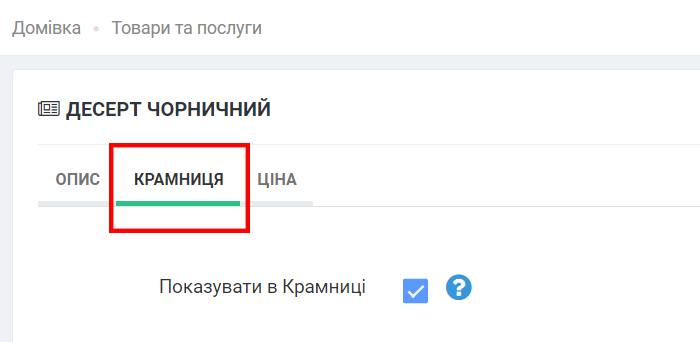
Увімкніть опцію Показувати в Крамниці, щоб товар або послугу можна було побачити і придбати у Крамниці
Додайте зображення і публічне опис.
Потрібно налаштувати ціну товару чи послуги. Без цього, ваш товар не з’явиться у Крамниці. Ви можете додати категорію для товарів для зручності їх сортування.
Переходимо на вкладку Налаштування->Товари і послуги->Новий товар або послуга->Ціна і задаємо потрібне.
Крамниця у мобільному додатку
Покупець відкриває додаток або мобільний додаток inCust. Переходить у вкладку Точки продажу і натискає на іконку Крамниці точки.
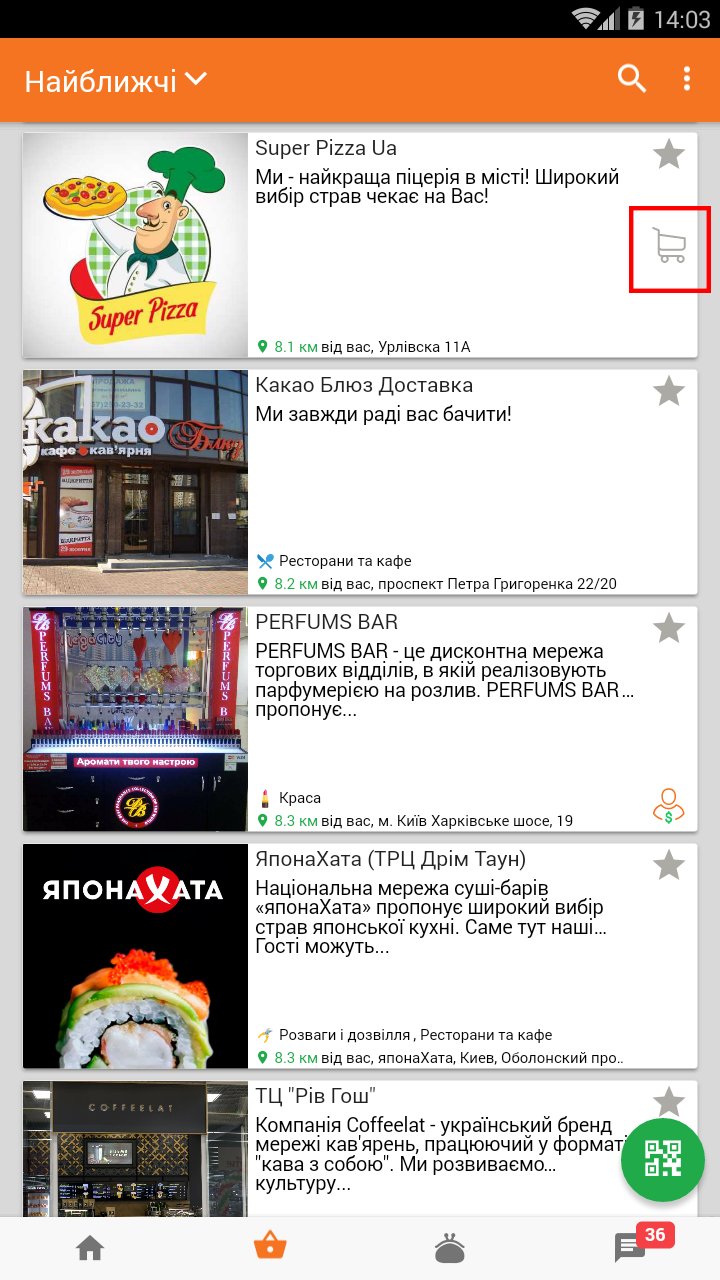
Далі, покупець обирає потрібний йому товар або послугу і переходить до оплати.
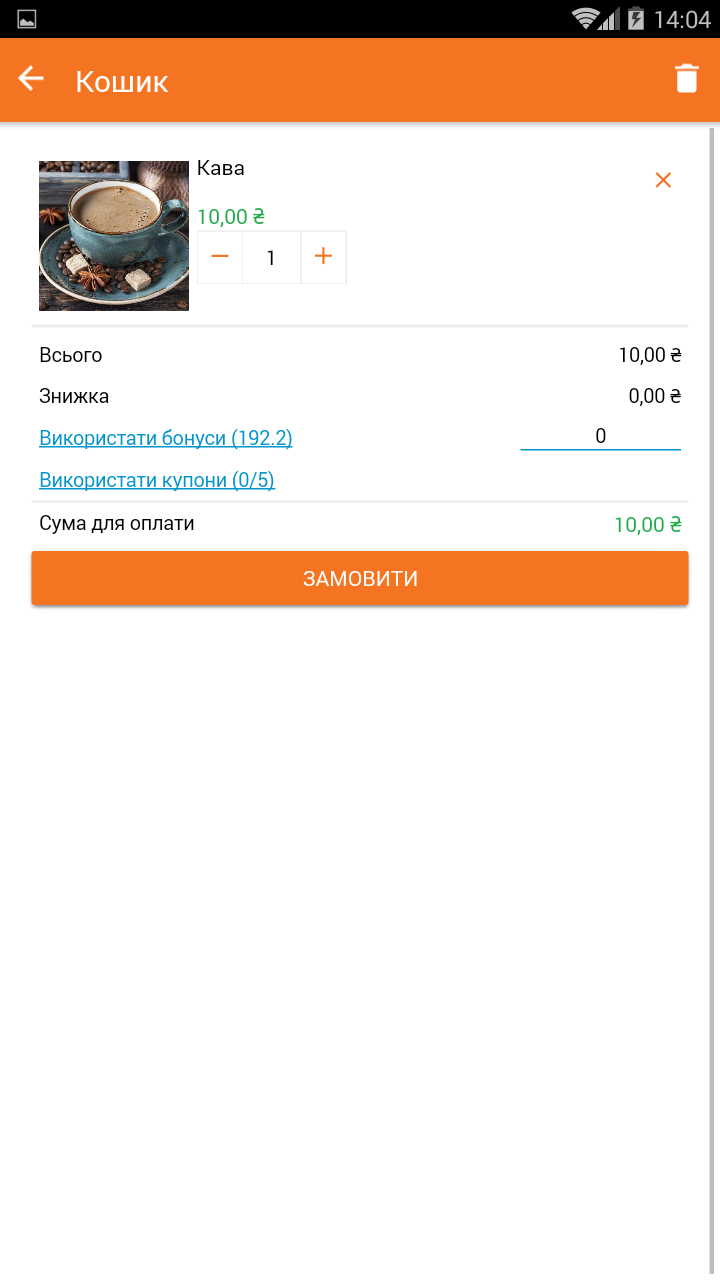
Інформація про замовлення приходить на пошту бізнесу, а також відображається у вкладці Журнал замовлень в Панелі управлення. Інформація про замовлення приходить двічі. Окремо приходить повідомлення про створення замовлення, і потім повідомлення про зміну статусу оплати.
У Журналі замовлень ви можете підтвердити доставку замовлення або змінити статус замовлення в стовпці Дії.
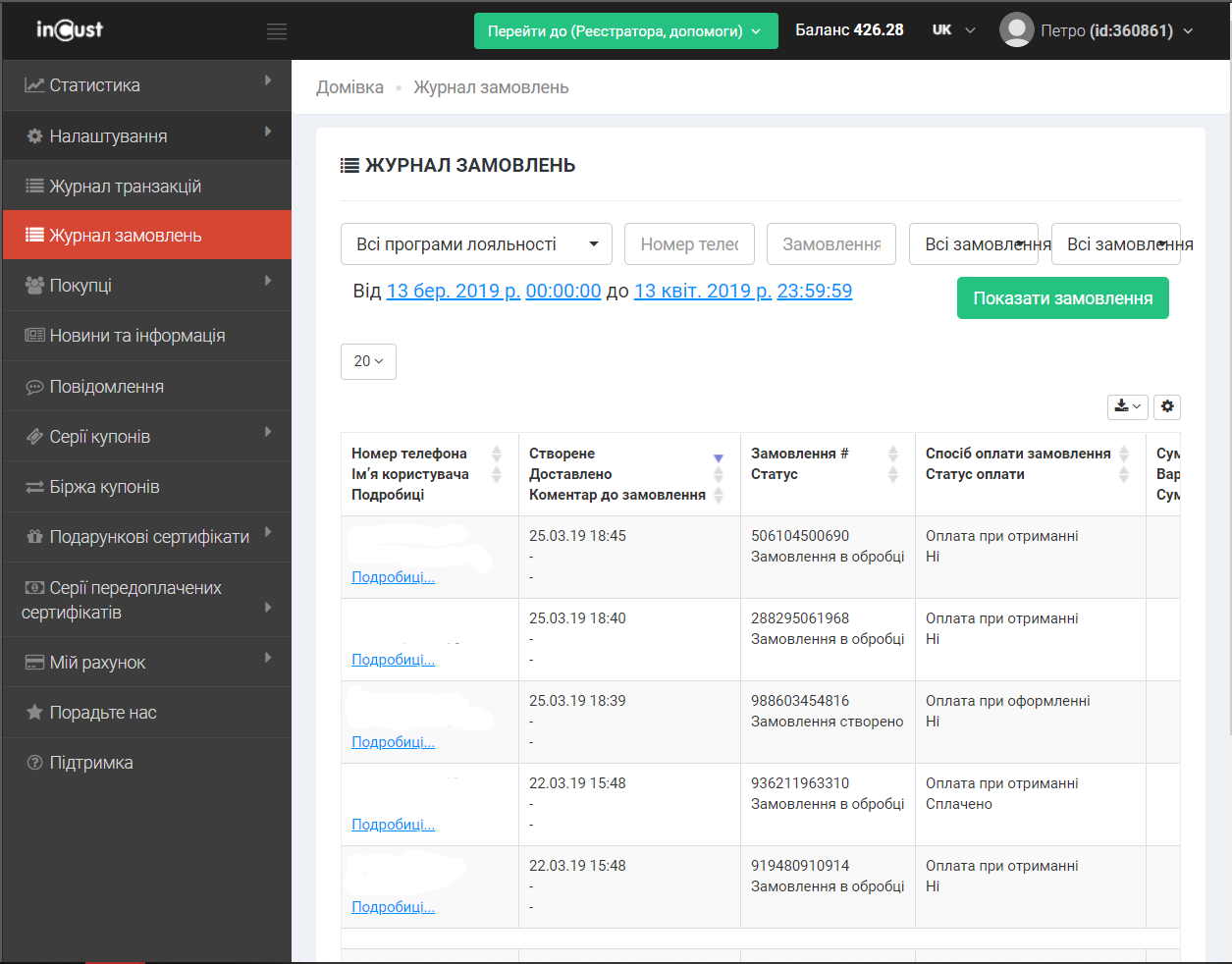
Крамниця в інтернеті
Після налаштування Крамниці вона автоматично починає також працювати і просто за посиланням в Internet.
Покупець може зайти у мобільний портал покупця за посиланням: my.incust.com
Мобільний портал містить весь функціонал мобільного додатку. Ви можете знайти сврю Крамницю або всередині сторінки вашої компанії, або у списку компаній (так як це описано вище).
Для того щоб отримати посилання на Крамницю в мобільному додатку inCust, потрібно:
- Відкрити сторінку у my.incust.com і у вкладці точок продажів знайдіть власну. Натисніть на іконку вашої точки продажу. На екрані висвітиться інформація по вашої точки продажів і вся інформація яку ви заповнювали в Бізнес панелі у вкладці Налаштування- Точки Продажу.
- Якщо ви опублікували Крамницю (поставити галочку Опублікувати Крамницю Налаштування – Програми Лояльності – Нова програма лояльності – Крамниця в Бізнес панелі), ви побачите кнопку Крамниця, яка при натисканні переведе в вас на її сторінку.
- Скопіюйте посилання яку бачите в адресному рядку.
Приклад посилання: https://my.incust.com/qr/register/87f74cd0-b174-11e6-bfd1-020000ed147d/shop
Резюме
Підводячи підсумки, вам потрібно виконати всього чотири кроки, для запуску своєї Крамниці.
- Увімкнути Крамницю, налаштувати
- Налаштувати способи доставлення
- Налаштувати товари і не забути про їх ціну
- Розповісти покупцям про Крамницю в мобільному додатку або дати їм посилання у своїх соціальних мережах
Якщо у вас залишилися питання по роботі з Крамницею – зв’яжіться з нами, ми будемо раді допомогти вам з налаштуваннями!


